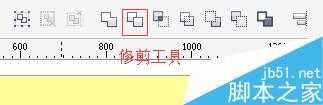DDR爱好者之家 Design By 杰米
今天的朋友介绍CDR制作双层有质感的立体字方法,教程制作出来的效果非常漂亮,难度不是很大,快快来学习吧!
先来看一下成品。
方法/步骤
1、打开CorelDRAW X4 ,输入文字,我用的是秋装上新,用的方正综艺简体,复制两个放在旁边备用。
2、使用轮廓图工具制作出轮廓图。
3、打散轮廓图,使用立体化工具分别添加立体化效果。
4、分别给立体效果加上渐变颜色。
5、分别添加斜角修边效果,是不是好看多了。
6、把刚才复制在旁边备用的再原图上复制一个向下微移一点修剪出来的图形加在原图上填充为淡黄。
7、把另外一个备用的加在图上填充渐变颜色就完成了。
注意事项
边做边存。
多复制备用的,后面可能要用到。
斜角修边不要拉太多了。
以上就是CDR制作双层有质感的立体字方法,大家学会了吗?希望这篇文章大家能喜欢!
DDR爱好者之家 Design By 杰米
广告合作:本站广告合作请联系QQ:858582 申请时备注:广告合作(否则不回)
免责声明:本站资源来自互联网收集,仅供用于学习和交流,请遵循相关法律法规,本站一切资源不代表本站立场,如有侵权、后门、不妥请联系本站删除!
免责声明:本站资源来自互联网收集,仅供用于学习和交流,请遵循相关法律法规,本站一切资源不代表本站立场,如有侵权、后门、不妥请联系本站删除!
DDR爱好者之家 Design By 杰米
暂无评论...
更新日志
2025年01月10日
2025年01月10日
- 小骆驼-《草原狼2(蓝光CD)》[原抓WAV+CUE]
- 群星《欢迎来到我身边 电影原声专辑》[320K/MP3][105.02MB]
- 群星《欢迎来到我身边 电影原声专辑》[FLAC/分轨][480.9MB]
- 雷婷《梦里蓝天HQⅡ》 2023头版限量编号低速原抓[WAV+CUE][463M]
- 群星《2024好听新歌42》AI调整音效【WAV分轨】
- 王思雨-《思念陪着鸿雁飞》WAV
- 王思雨《喜马拉雅HQ》头版限量编号[WAV+CUE]
- 李健《无时无刻》[WAV+CUE][590M]
- 陈奕迅《酝酿》[WAV分轨][502M]
- 卓依婷《化蝶》2CD[WAV+CUE][1.1G]
- 群星《吉他王(黑胶CD)》[WAV+CUE]
- 齐秦《穿乐(穿越)》[WAV+CUE]
- 发烧珍品《数位CD音响测试-动向效果(九)》【WAV+CUE】
- 邝美云《邝美云精装歌集》[DSF][1.6G]
- 吕方《爱一回伤一回》[WAV+CUE][454M]